Wysyłaj wiadomości tekstowe na telefon komórkowy z komputera, gdy nie masz dostępu do telefonu komórkowego lub usługi wiadomości tekstowych. Możesz wysyłać wiadomości ze swojego komputera za pośrednictwem poczty e-mail lub programów przeznaczonych do tego celu, takich jak Google Voice lub Pinger w przeglądarce lub na komputerze.
Wysyłanie wiadomości tekstowej przez e-mail
Wyślij SMS-a na telefon komórkowy za pomocą dowolnego usługa e-mail tak długo, jak komputer ma połączenie z Internetem.
Wideo dnia
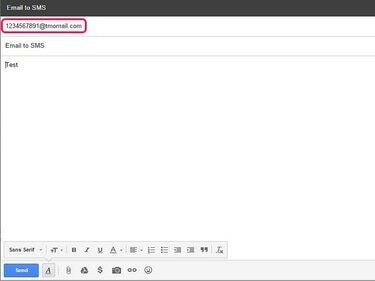
Aby wysłać SMS-a e-mailem, użyj 10-cyfrowego numeru telefonu osoby, do której wysyłasz SMS-a, jako adresu, a przewoźnik używa jako domena. Na przykład: (numer telefonu)@
Wskazówka
Przechowuj swoją wiadomość 160 znaków lub mniej. Jeśli wpiszesz więcej, tylko pierwsze 160 znaków zostanie wysłanych do telefonu komórkowego.
Używanie Google Voice do wysyłania SMS-ów
Jeśli jeszcze go nie masz, zarejestruj konto Google, aby się zarejestrować głos Google.
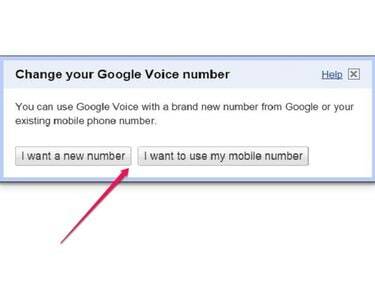
Po zarejestrowaniu się w Google Voice możesz użyć nowego numeru lub istniejącego numeru telefonu komórkowego, aby SMS lub zadzwoń z komputera. Usługi Google Voice są bezpłatne dla połączeń i SMS-ów w Stanach Zjednoczonych. Jednak opłaty za Google Voice stawki za połączenia międzynarodowe.
Ostrzeżenie
Jeśli wybierzesz swój własny numer:
- Google Voice pobiera jednorazową opłatę w wysokości 20 USD.
- Twój obecny abonament na telefon komórkowy zostanie rozwiązany, co może skutkować naliczeniem opłaty za wcześniejsze wypowiedzenie.
- Musisz skonfigurować nowy plan taryfowy u obecnego lub nowego operatora komórkowego.
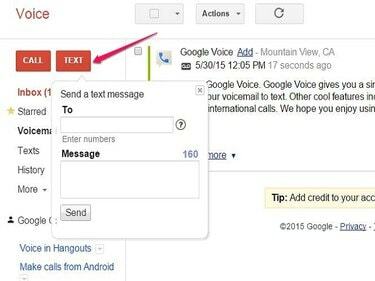
Zaloguj się na swoje konto Google Voice i kliknij Tekst. Wprowadź numer telefonu komórkowego odbiorcy i wpisz wiadomość. Następnie wciśnij Wysłać.
Wskazówka
Aby korzystać z tej usługi, musisz mieć numer telefonu inny niż Google Voice. Numerem tym może być telefon stacjonarny lub komórkowy.
Korzystanie z Pingera
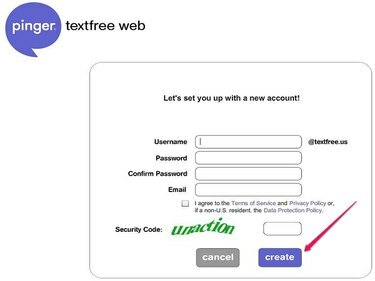
Aby korzystać z Pingera w przeglądarce lub korzystać z samodzielnej aplikacji komputerowej, musisz: załóż darmowe konto Pinger. Pinger zapewnia bezpłatny numer telefonu do wysyłania nieograniczonej liczby bezpłatnych wiadomości tekstowych z komputera.
Wiadomości tekstowe są zawsze bezpłatne w Pinger, podobnie jak odbieranie połączeń. Możesz jednak bezpłatnie wysyłać połączenia tylko na inne numery Pinger — jeśli dzwonisz na numer inny niż Pinger, musisz kup lub zdobądź minuty.
Wskazówka
Trzy sposoby na zdobycie minut na wykonywanie połączeń za pomocą Pingera:
- Oglądaj filmy promocyjne
- Kompletne oferty od partnerów Pinger
- Kup minuty
Korzystanie z Pingera w sieci
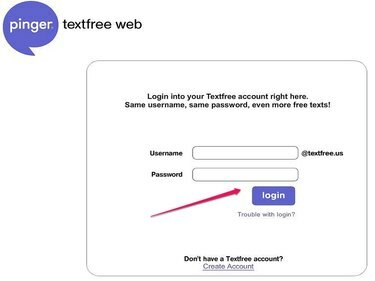
Zaloguj się do Pinger bez tekstu w Twojej przeglądarce.
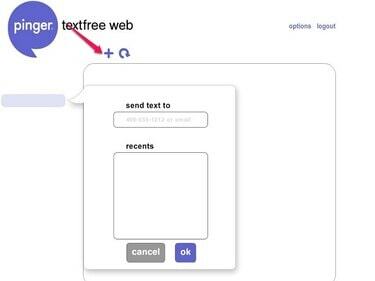
Po zalogowaniu się naciśnij plus (+) znak. Wpisz numer telefonu lub adres e-mail, na który wysyłasz wiadomość tekstową i naciśnij ok.
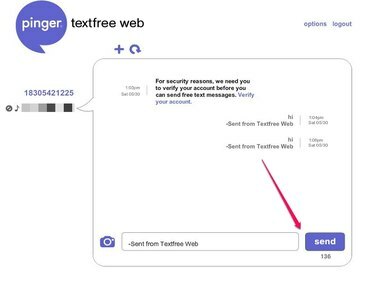
Wpisz swoją wiadomość i naciśnij Wyślij.
Wskazówka
Aby skorzystać z tej usługi, musisz mieć aktualny numer telefonu komórkowego.
Korzystanie z Pingera na pulpicie
Musisz założyć darmowe konto Pinger za pomocą przeglądarki internetowej Pinger bez tekstu lub z samodzielnym Aplikacja komputerowa Pinger przed skorzystaniem z usługi wiadomości tekstowych.
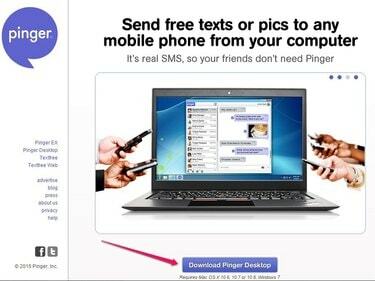
Pulpit Pinger jest dostępny do bezpłatnego pobrania dla systemu Windows 7 lub nowszego oraz Mac OS X 10.6, 10.7 lub 10.8.

Zaloguj się do aplikacji komputerowej.
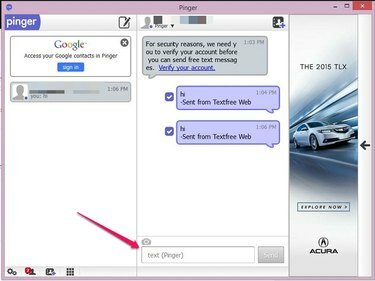
Wybierz odbiorcę wiadomości tekstowej, wpisz wiadomość i naciśnij Wysłać.
Wskazówka
- Możesz używać Pingera na dowolnym urządzeniu.
- Gdy zarejestrujesz się w Pinger za pomocą dowolnego urządzenia, Twoje konto będzie działać na wszystkich innych urządzeniach.
- Wysyłanie i odbieranie wiadomości tekstowych przez Pinger jest zawsze bezpłatne.



